Dell Inspiron 17, Inspiron17R Owner's Manual [hr]
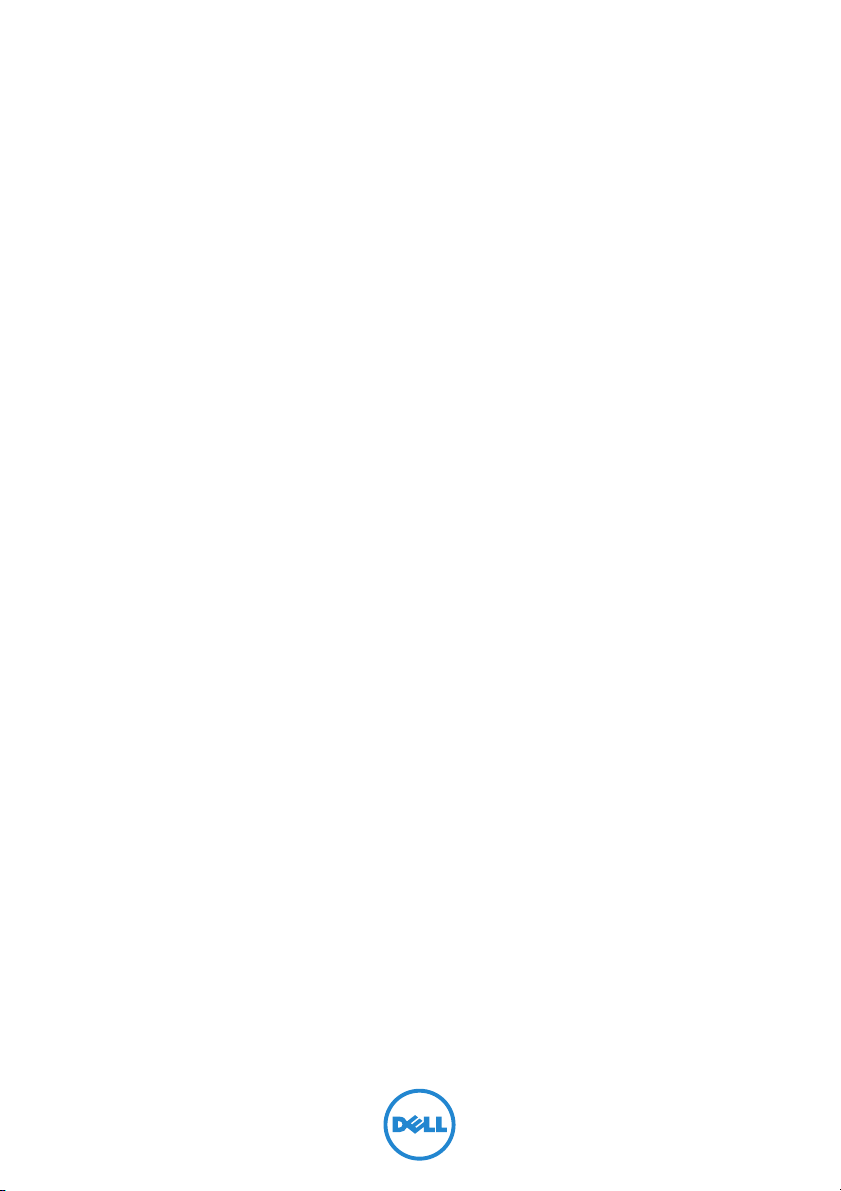
Inspiron 17/17R
Vlasnički priručnik
Model računala: Inspiron 3721/5721
Regulatorni model: P17E
Regulatorni tip: P17E001
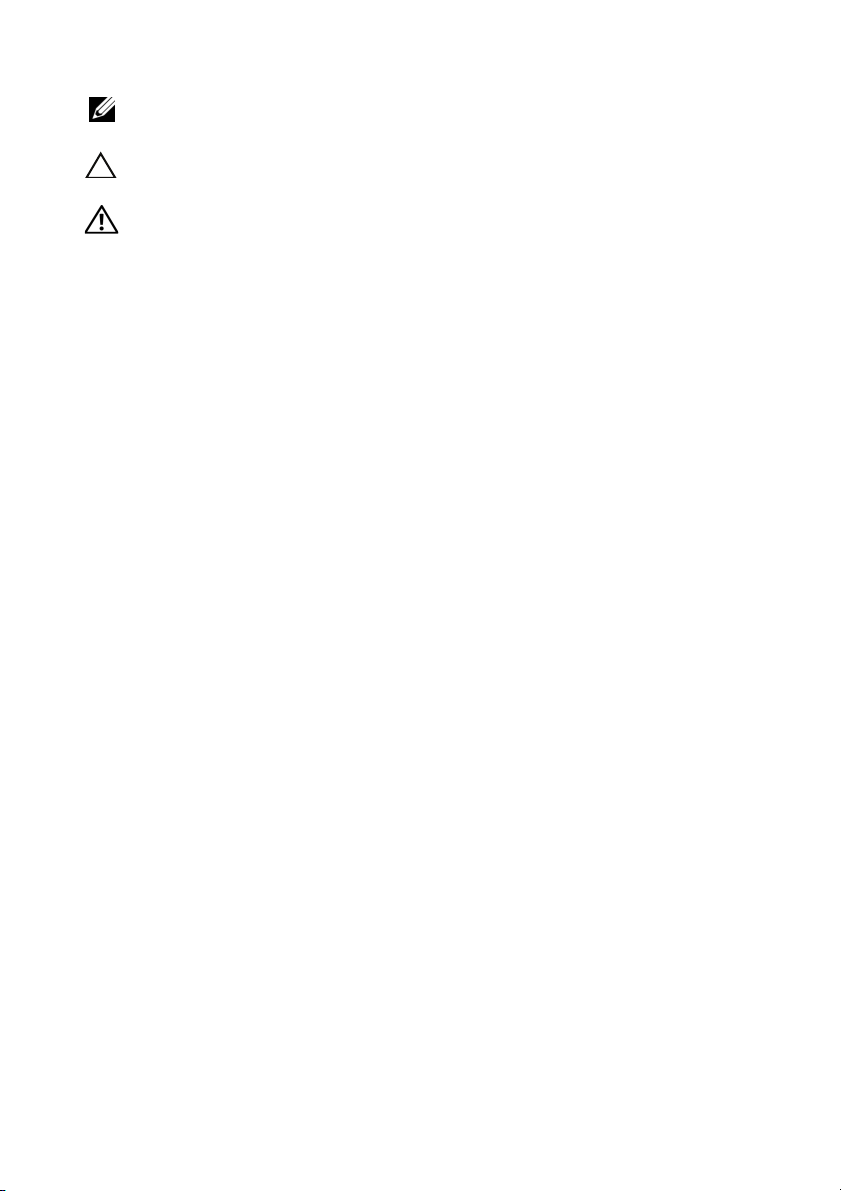
Napomene, oprezi i upozorenja
NAPOMENA: NAPOMENA ukazuje na važne informacije koje vam pomažu da
koristite svoje računalo na bolji način.
OPREZ: OPREZ ukazuje na moguće oštećenje hardvera ili gubitak
podataka u slučaju da se ne poštuju upute.
UPOZORENJE: UPOZORENJE ukazuje na moguće oštećenje imovine,
tjelesne ozljede ili smrt.
____________________
© 2012 Dell Inc.
Zaštitni znakovi korišteni u tekstu: Dell™, logotip DELL i Inspiron™ su zaštitni znakovi tvrtke Dell
Inc.; Microsoft
trgovački znakovi tvrtke Microsoft Corporation u SAD i/ili drugim zemljama; Bluetooth
registrirani zaštitni znak u vlasništvu tvrtke Bluetooth SIG, Inc. a tvrtka Dell koristi ga pod licencom.
2012 - 12 Izmijenjeno izdanje. A00
®
, Windows® i logotip gumba Windows start su ili zaštitni znakovi ili registrirani
®
je
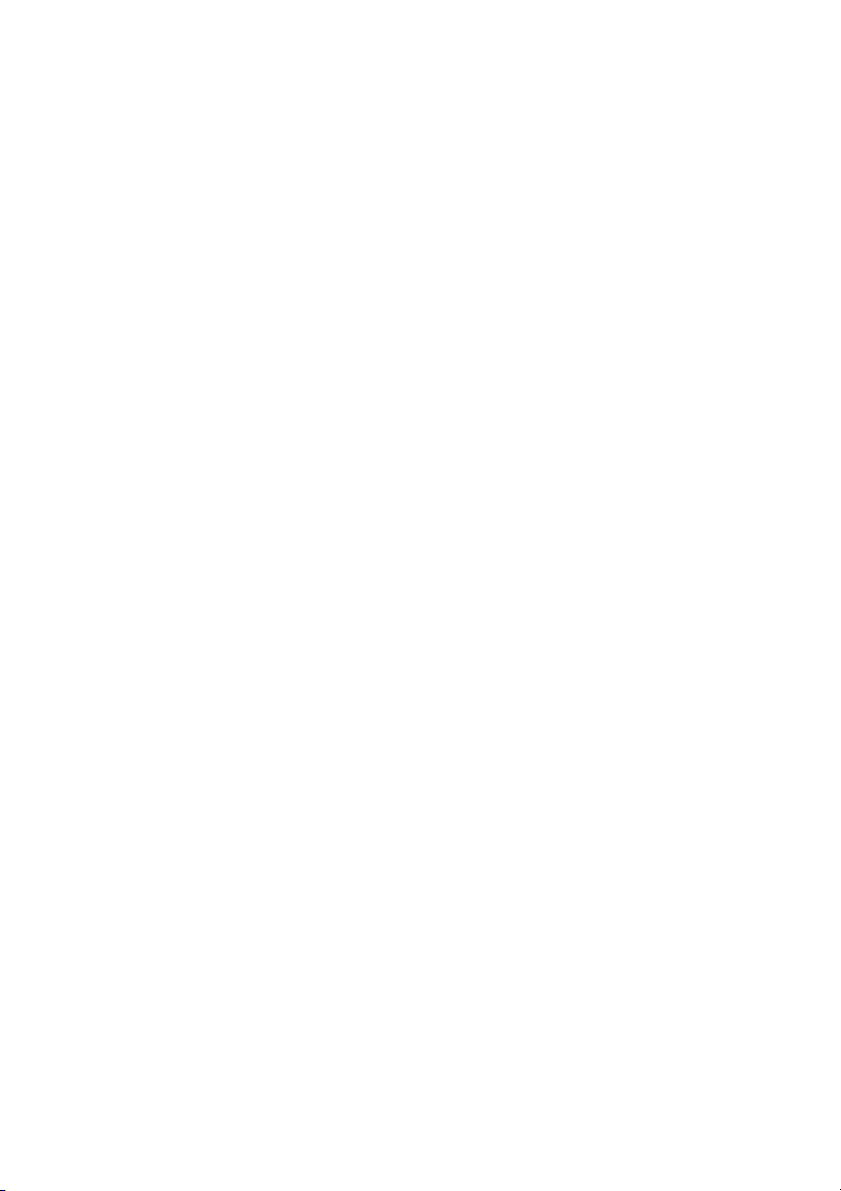
Sadržaj
Prije nego počnete. . . . . . . . . . . . . . . . . . . . . . . . . . 9
Isključite računalo i priključene uređaje . . . . . . . . . . . . 9
Sigurnosne upute
Preporučeni alati
Nakon rada na unutrašnjosti računala . . . . . . . . 11
. . . . . . . . . . . . . . . . . . . . . . . . . 10
. . . . . . . . . . . . . . . . . . . . . . . . . . 10
Uklanjanje baterije
Postupak . . . . . . . . . . . . . . . . . . . . . . . . . . . . . . . 12
. . . . . . . . . . . . . . . . . . . . . . . . . 12
Ponovno postavljanje baterije . . . . . . . . . . . . . . . 13
Postupak . . . . . . . . . . . . . . . . . . . . . . . . . . . . . . . 13
Uklanjanje optičkog pogona. . . . . . . . . . . . . . . . . 14
Predradnje . . . . . . . . . . . . . . . . . . . . . . . . . . . . . . 14
Postupak
. . . . . . . . . . . . . . . . . . . . . . . . . . . . . . . 14
Ponovno postavljanje optičkog pogona . . . . . . . 16
Postupak . . . . . . . . . . . . . . . . . . . . . . . . . . . . . . . 16
Nakon zamjene
. . . . . . . . . . . . . . . . . . . . . . . . . . . 16
Uklanjanje tipkovnice . . . . . . . . . . . . . . . . . . . . . . 17
Predradnje . . . . . . . . . . . . . . . . . . . . . . . . . . . . . . 17
Postupak
. . . . . . . . . . . . . . . . . . . . . . . . . . . . . . . 17
Ponovno postavljanje tipkovnice. . . . . . . . . . . . . 19
Postupak . . . . . . . . . . . . . . . . . . . . . . . . . . . . . . . 19
Nakon zamjene
. . . . . . . . . . . . . . . . . . . . . . . . . . . 19
Uklanjanje poklopca kućišta . . . . . . . . . . . . . . . . 20
Predradnje . . . . . . . . . . . . . . . . . . . . . . . . . . . . . . 20
Postupak
. . . . . . . . . . . . . . . . . . . . . . . . . . . . . . . 20
Ponovno postavljanje poklopca kućišta . . . . . . . 21
Postupak . . . . . . . . . . . . . . . . . . . . . . . . . . . . . . . 21
Nakon zamjene
. . . . . . . . . . . . . . . . . . . . . . . . . . . 21
Sadržaj | 3
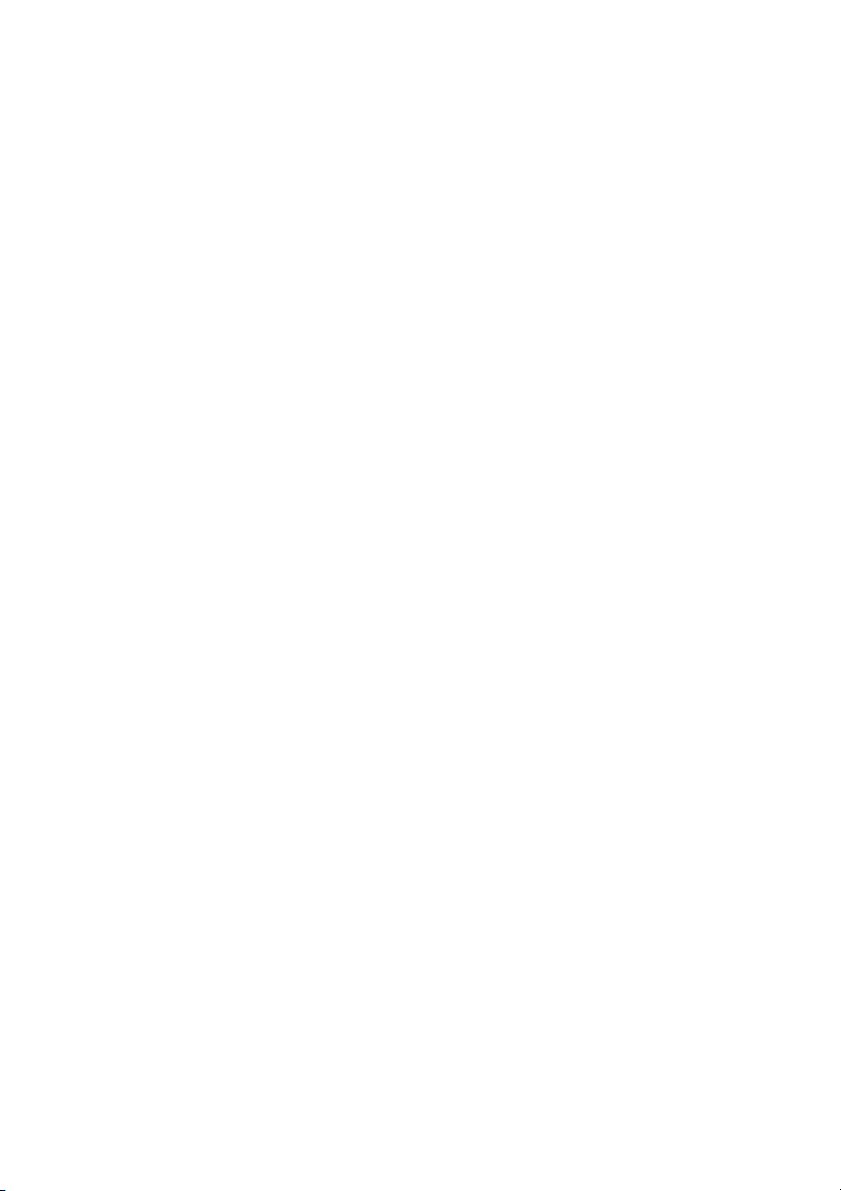
Uklanjanje memorijskog(ih) modula . . . . . . . . . . 22
Predradnje . . . . . . . . . . . . . . . . . . . . . . . . . . . . . . 22
Postupak
. . . . . . . . . . . . . . . . . . . . . . . . . . . . . . . 22
Ponovno postavljanje
memorijskog(-ih) modula
Postupak . . . . . . . . . . . . . . . . . . . . . . . . . . . . . . . 23
Nakon zamjene
. . . . . . . . . . . . . . . . . . . . . . . . . . . 23
. . . . . . . . . . . . . . . . . . . 23
Uklanjanje tvrdog pogona . . . . . . . . . . . . . . . . . . 24
Predradnje . . . . . . . . . . . . . . . . . . . . . . . . . . . . . . 24
Postupak
. . . . . . . . . . . . . . . . . . . . . . . . . . . . . . . 25
Ponovno postavljanje tvrdog pogona . . . . . . . . . 27
Postupak . . . . . . . . . . . . . . . . . . . . . . . . . . . . . . . 27
Nakon zamjene
. . . . . . . . . . . . . . . . . . . . . . . . . . . 27
Uklanjanje baterije na matičnoj ploči . . . . . . . . . 28
Predradnje . . . . . . . . . . . . . . . . . . . . . . . . . . . . . . 28
Postupak
. . . . . . . . . . . . . . . . . . . . . . . . . . . . . . . 28
Ponovno postavljanje baterije
na matičnu ploču
Postupak . . . . . . . . . . . . . . . . . . . . . . . . . . . . . . . 29
Nakon zamjene
. . . . . . . . . . . . . . . . . . . . . . . . . . 29
. . . . . . . . . . . . . . . . . . . . . . . . . . . 29
Uklanjanje oslonca za ruku . . . . . . . . . . . . . . . . . 30
Predradnje . . . . . . . . . . . . . . . . . . . . . . . . . . . . . . 30
Postupak
. . . . . . . . . . . . . . . . . . . . . . . . . . . . . . . 30
Ponovno postavljanje oslonca za ruku . . . . . . . . 33
Postupak . . . . . . . . . . . . . . . . . . . . . . . . . . . . . . . 33
Nakon zamjene
. . . . . . . . . . . . . . . . . . . . . . . . . . . 33
Uklanjanje mini-kartice za bežičnu vezu . . . . . . . 34
Predradnje . . . . . . . . . . . . . . . . . . . . . . . . . . . . . . 34
Postupak
4 | Sadržaj
. . . . . . . . . . . . . . . . . . . . . . . . . . . . . . . 34
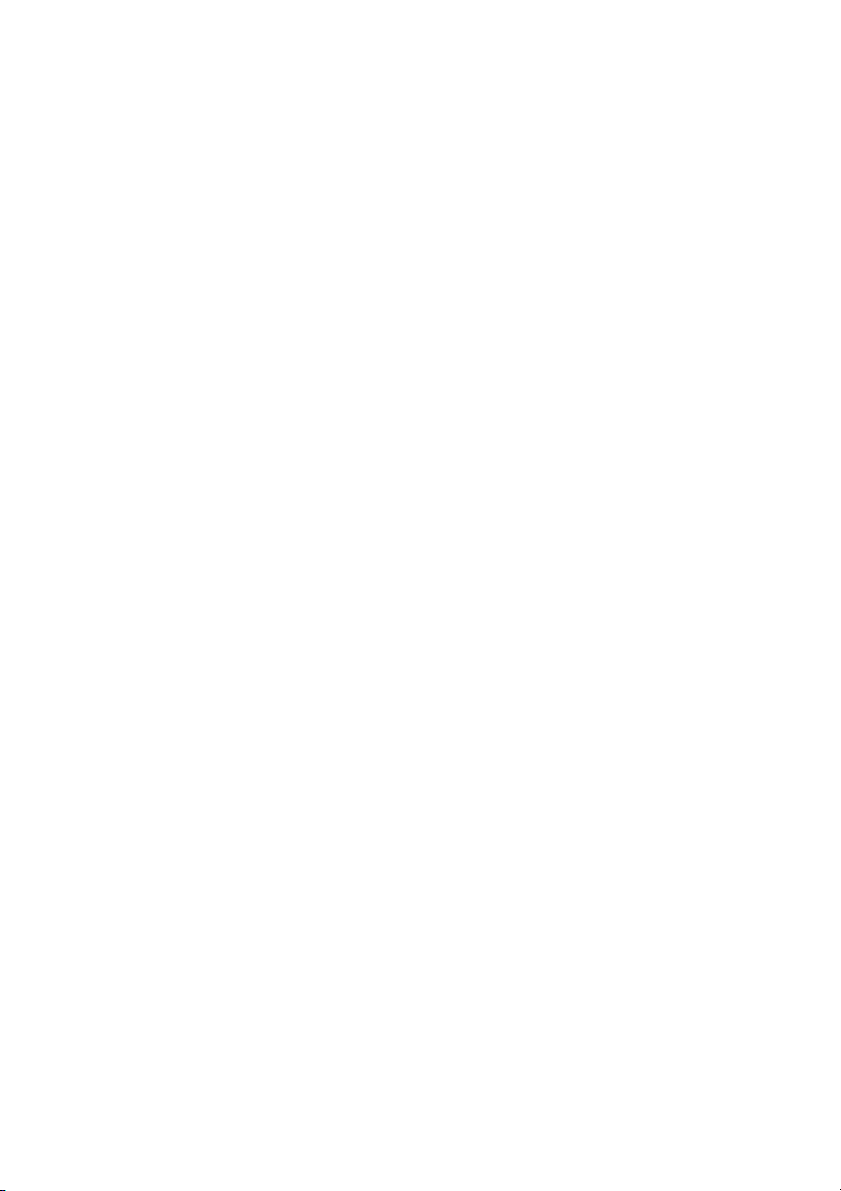
Ponovno postavljanje mini-kartice
za bežičnu vezu
Postupak . . . . . . . . . . . . . . . . . . . . . . . . . . . . . . . 36
Nakon zamjene
. . . . . . . . . . . . . . . . . . . . . . . . . . . 36
. . . . . . . . . . . . . . . . . . . . . . . . . . . 36
Uklanjanje I/O ploče. . . . . . . . . . . . . . . . . . . . . . . . 37
Predradnje . . . . . . . . . . . . . . . . . . . . . . . . . . . . . . 37
Postupak
. . . . . . . . . . . . . . . . . . . . . . . . . . . . . . . 37
Ponovno postavljanje I/O ploče . . . . . . . . . . . . . . 38
Postupak . . . . . . . . . . . . . . . . . . . . . . . . . . . . . . . 38
Nakon zamjene
. . . . . . . . . . . . . . . . . . . . . . . . . . . 38
Uklanjanje matične ploče . . . . . . . . . . . . . . . . . . . 39
Predradnje . . . . . . . . . . . . . . . . . . . . . . . . . . . . . . 39
Postupak
. . . . . . . . . . . . . . . . . . . . . . . . . . . . . . . 40
Ponovno postavljanje matične ploče . . . . . . . . . 43
Postupak . . . . . . . . . . . . . . . . . . . . . . . . . . . . . . . 43
Nakon zamjene
. . . . . . . . . . . . . . . . . . . . . . . . . . . 44
Uklanjanje ventilatora . . . . . . . . . . . . . . . . . . . . . . 45
Predradnje . . . . . . . . . . . . . . . . . . . . . . . . . . . . . . 45
Postupak
. . . . . . . . . . . . . . . . . . . . . . . . . . . . . . . 46
Ponovno postavljanje ventilatora . . . . . . . . . . . . 47
Postupak . . . . . . . . . . . . . . . . . . . . . . . . . . . . . . . 47
Nakon zamjene
. . . . . . . . . . . . . . . . . . . . . . . . . . . 47
Uklanjanje sklopa hladila . . . . . . . . . . . . . . . . . . . 48
Predradnje . . . . . . . . . . . . . . . . . . . . . . . . . . . . . . 48
Postupak
. . . . . . . . . . . . . . . . . . . . . . . . . . . . . . . 49
Ponovno postavljanje sklopa hladila . . . . . . . . . 50
Postupak . . . . . . . . . . . . . . . . . . . . . . . . . . . . . . . 50
Nakon zamjene
. . . . . . . . . . . . . . . . . . . . . . . . . . . 50
Uklanjanje ploče umetka tvrdog pogona . . . . . . 51
Predradnje . . . . . . . . . . . . . . . . . . . . . . . . . . . . . . 51
Postupak
. . . . . . . . . . . . . . . . . . . . . . . . . . . . . . . 52
Sadržaj | 5
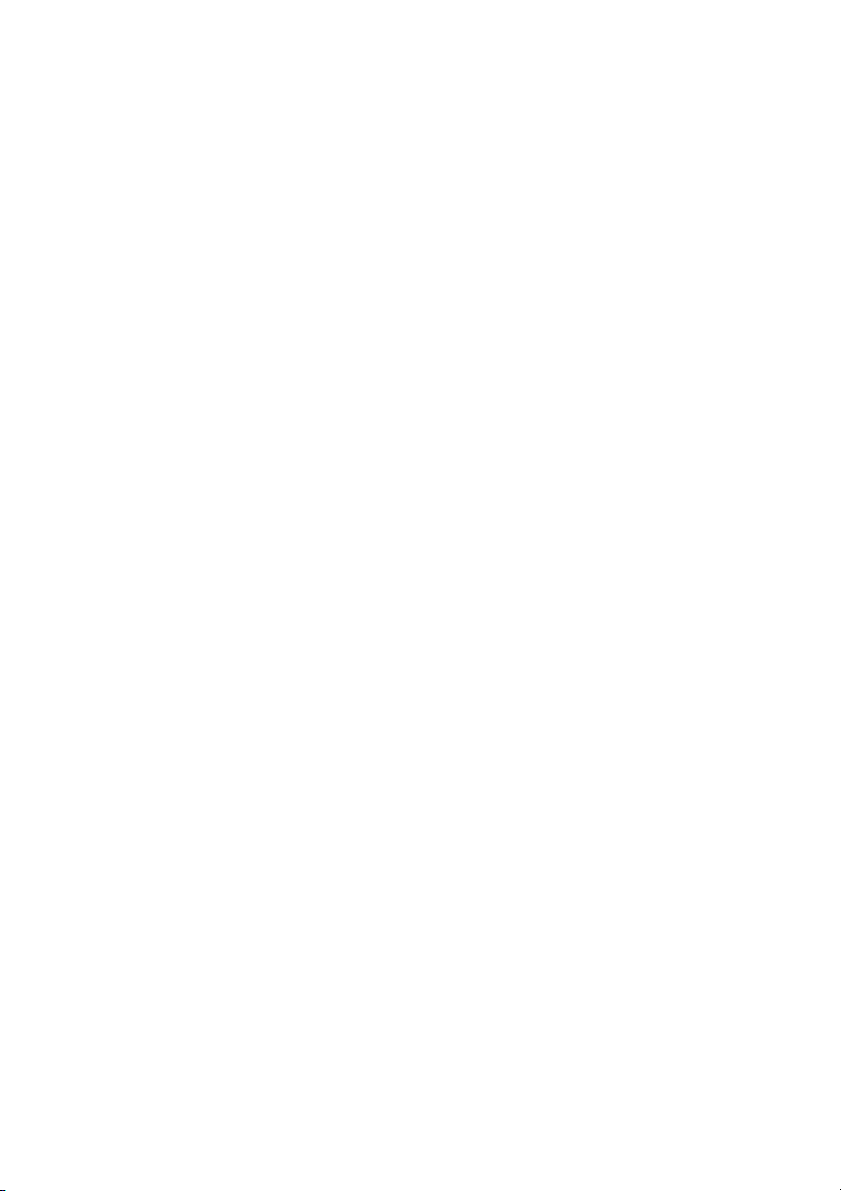
Ponovno postavljanje ploče
umetka tvrdog pogona
Postupak . . . . . . . . . . . . . . . . . . . . . . . . . . . . . . . 53
Nakon zamjene
. . . . . . . . . . . . . . . . . . . . . . . . . . . 53
. . . . . . . . . . . . . . . . . . . . . 53
Uklanjanje zvučnika. . . . . . . . . . . . . . . . . . . . . . . . 54
Predradnje . . . . . . . . . . . . . . . . . . . . . . . . . . . . . . 54
Postupak
. . . . . . . . . . . . . . . . . . . . . . . . . . . . . . . 55
Ponovno postavljanje zvučnika . . . . . . . . . . . . . . 56
Postupak . . . . . . . . . . . . . . . . . . . . . . . . . . . . . . . 56
Nakon zamjene
. . . . . . . . . . . . . . . . . . . . . . . . . . . 56
Uklanjanje sklopa zaslona . . . . . . . . . . . . . . . . . . 57
Predradnje . . . . . . . . . . . . . . . . . . . . . . . . . . . . . . 57
Postupak
. . . . . . . . . . . . . . . . . . . . . . . . . . . . . . . 58
Ponovno postavljanje sklopa zaslona. . . . . . . . . 59
Postupak . . . . . . . . . . . . . . . . . . . . . . . . . . . . . . . 59
Nakon zamjene
. . . . . . . . . . . . . . . . . . . . . . . . . . . 59
Uklanjanje okvira zaslona. . . . . . . . . . . . . . . . . . . 60
Predradnje . . . . . . . . . . . . . . . . . . . . . . . . . . . . . . 60
Postupak
. . . . . . . . . . . . . . . . . . . . . . . . . . . . . . . 61
Ponovno postavljanje okvira zaslona . . . . . . . . . 62
Postupak . . . . . . . . . . . . . . . . . . . . . . . . . . . . . . . 62
Nakon zamjene
. . . . . . . . . . . . . . . . . . . . . . . . . . . 62
Uklanjanje šarki zaslona . . . . . . . . . . . . . . . . . . . . 63
Predradnje . . . . . . . . . . . . . . . . . . . . . . . . . . . . . . 63
Postupak
. . . . . . . . . . . . . . . . . . . . . . . . . . . . . . . 64
Ponovno postavljanje šarki zaslona . . . . . . . . . . 65
Postupak . . . . . . . . . . . . . . . . . . . . . . . . . . . . . . . 65
Nakon zamjene
. . . . . . . . . . . . . . . . . . . . . . . . . . . 65
Uklanjanje ploče zaslona . . . . . . . . . . . . . . . . . . . 66
Predradnje . . . . . . . . . . . . . . . . . . . . . . . . . . . . . . 66
Postupak
6 | Sadržaj
. . . . . . . . . . . . . . . . . . . . . . . . . . . . . . . 67
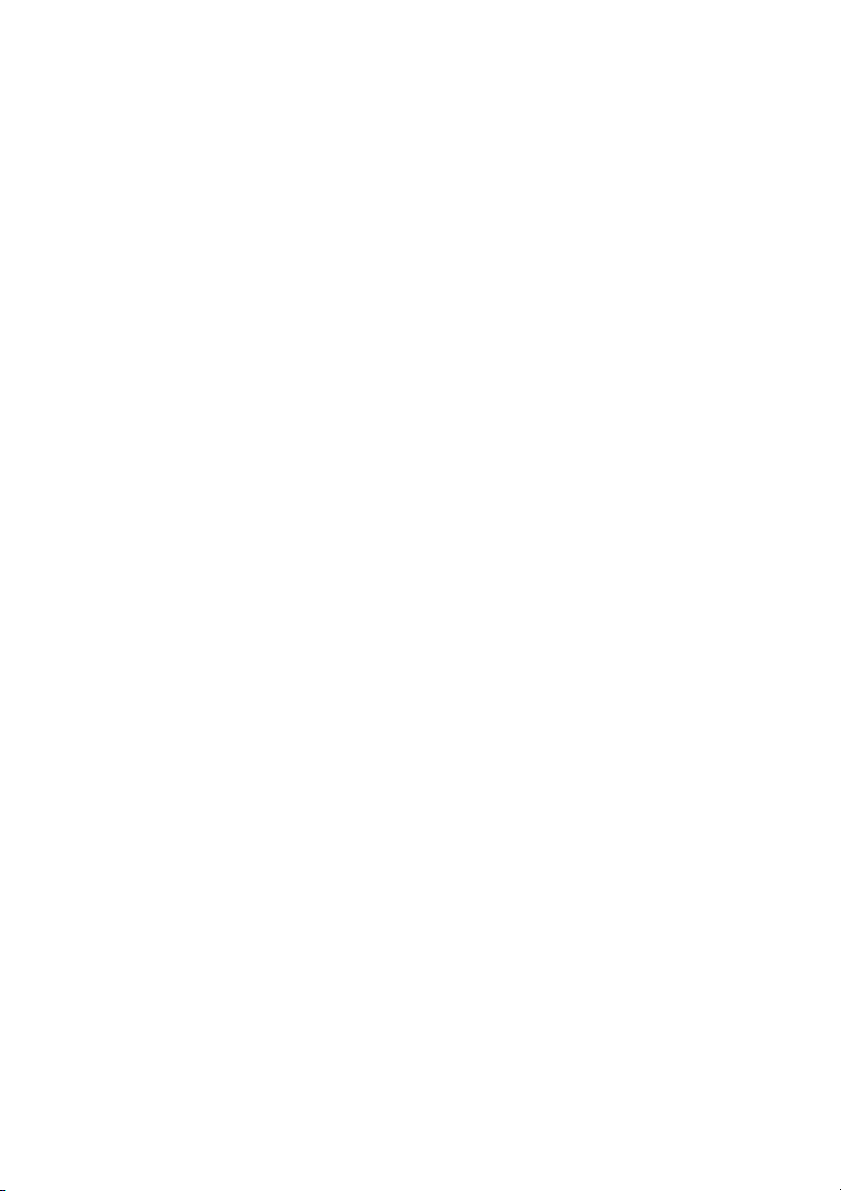
Ponovno postavljanje ploče zaslona. . . . . . . . . . 69
Postupak . . . . . . . . . . . . . . . . . . . . . . . . . . . . . . . 69
Nakon zamjene
. . . . . . . . . . . . . . . . . . . . . . . . . . . 69
Uklanjanje modula kamere . . . . . . . . . . . . . . . . . . 70
Predradnje . . . . . . . . . . . . . . . . . . . . . . . . . . . . . . 70
Postupak
. . . . . . . . . . . . . . . . . . . . . . . . . . . . . . . 71
Ponovno postavljanje modula kamere . . . . . . . . 72
Postupak . . . . . . . . . . . . . . . . . . . . . . . . . . . . . . . 72
Nakon zamjene
. . . . . . . . . . . . . . . . . . . . . . . . . . . 72
Uklanjanje priključka adaptera za napajanje . . . . . 73
Predradnje . . . . . . . . . . . . . . . . . . . . . . . . . . . . . . 73
Postupak
. . . . . . . . . . . . . . . . . . . . . . . . . . . . . . . 74
Vraćanje priključka adaptera za napajanje . . . . . 75
Postupak . . . . . . . . . . . . . . . . . . . . . . . . . . . . . . . 75
Nakon zamjene
. . . . . . . . . . . . . . . . . . . . . . . . . . . 75
Ažuriranje BIOS-a Flash postupkom . . . . . . . . . . 76
Sadržaj | 7
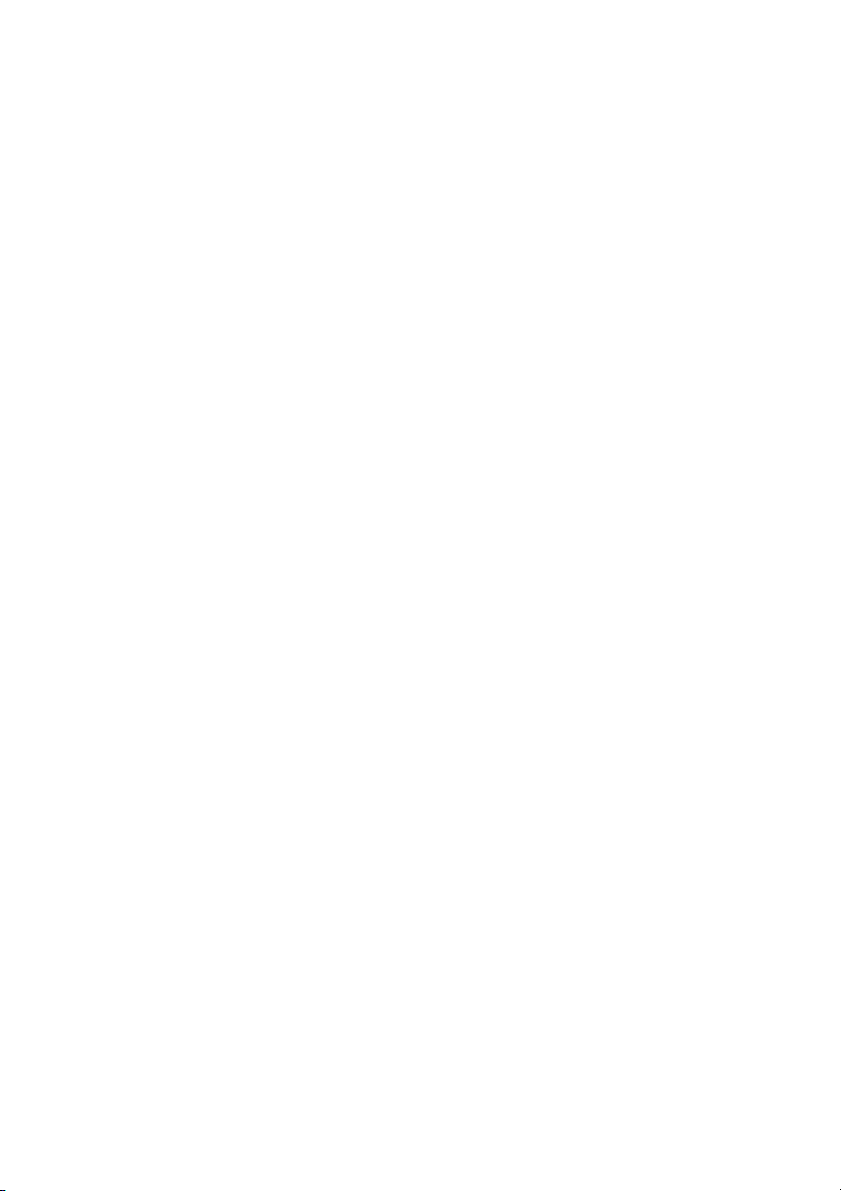
8 | Sadržaj
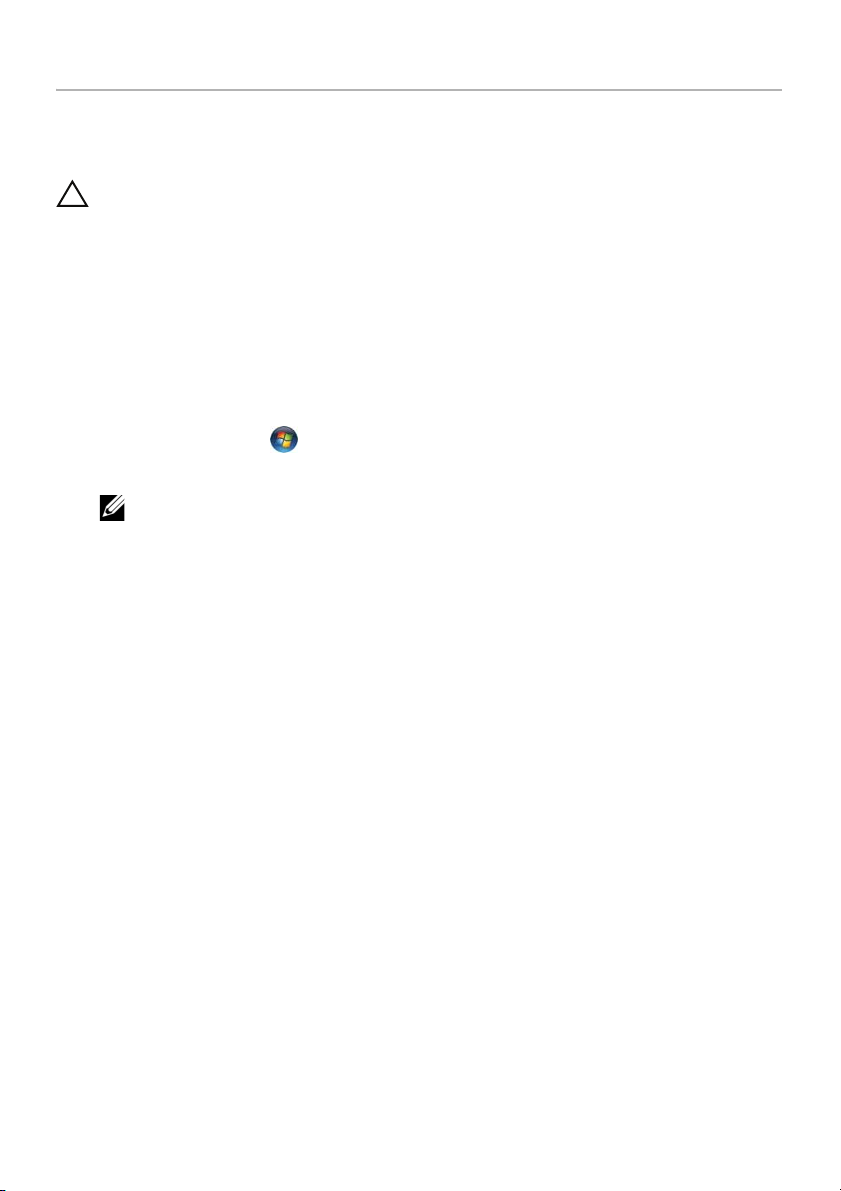
Prije nego počnete
Isključite računalo i priključene uređaje
OPREZ: Kako biste izbjegli gubitak podataka, prije nego isključite računalo
spremite i zatvorite sve otvorene datoteke i zatvorite sve otvorene programe.
1 Spremite i zatvorite sve otvorene datoteke i zatvorite sve otvorene programe.
2 Isključite vaše računalo.
Windows 8:
a Postavite pokazivač miša u gornji desni kut ili donji desni kut zaslona kako biste
otvorili padajući bočni izbornik.
b U padajućem bočnom izborniku kliknite na Postavke→ Napajanje→ Isključi.
Windows 7:
Kliknite na Start i kliknite na Isključi.
Microsoft Windows se isključuje i potom se isključuje računalo.
NAPOMENA: Ako koristite drugačiji operativni sustav, pogledajte dokumentaciju
operativnog sustava za upute o isključivanju.
3 Odspojite računalo i sve priključene uređaje iz svih električnih izvora napajanja.
4 Odspojite sve telefonske kabele, mrežne kabele i priključene uređaje iz računala.
5 Nakon što isključite sve kabele iz računala, pritisnite i držite gumb za uključivanje/
isključivanje za 5 sekundi kako biste uzemljili matičnu ploču.
Prije nego počnete | 9
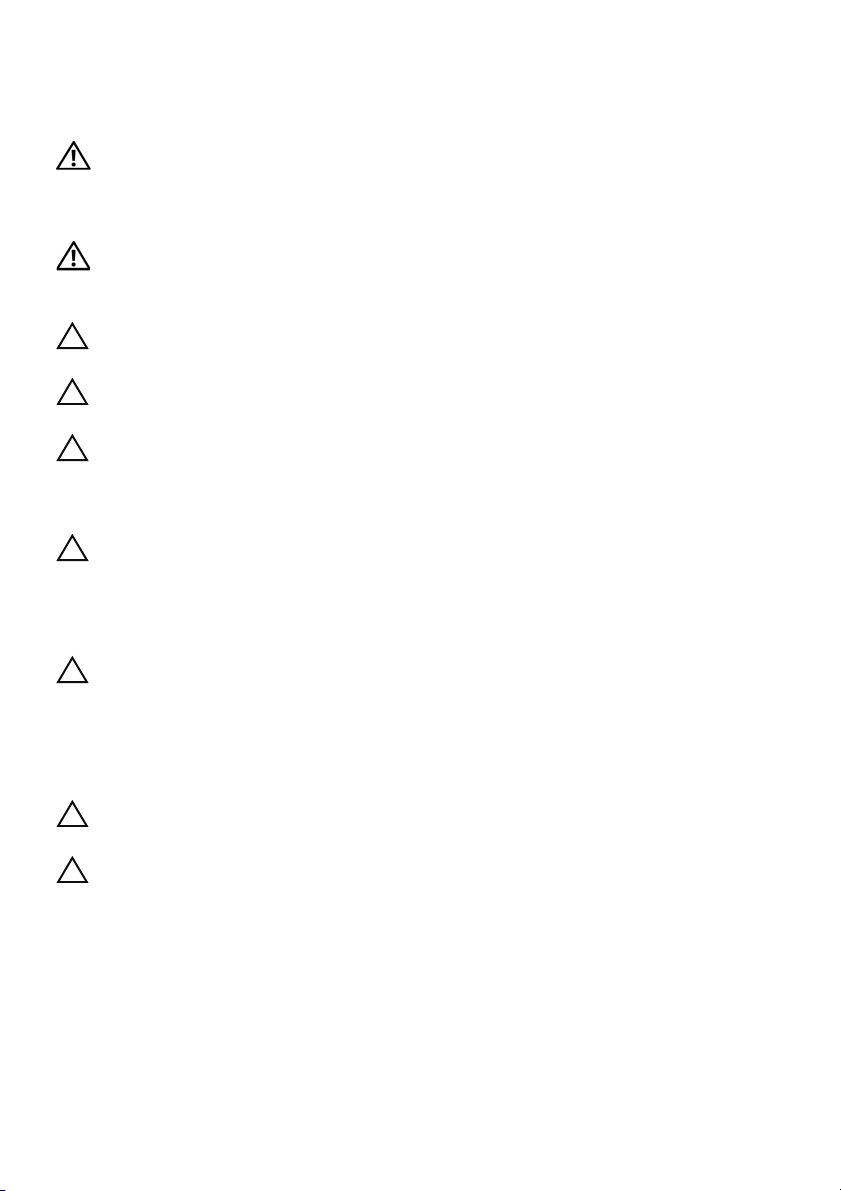
Sigurnosne upute
Kako biste zaštitili vaše računalo od mogućih oštećenja i zbog vaše osobne zaštite,
pridržavajte se slijedećih sigurnosnih uputa.
UPOZORENJE: Prije rada na unutrašnjosti računala pročitajte sigurnosne
upute koje ste dobili s računalom. Dodatne sigurnosne informacije potražite
na početnoj stranici za sukladnost sa zakonskim odredbama na
dell.com/regulatory_compliance.
UPOZORENJE: Odspojite sve izvore napajanja prije otvaranja pokrova računala
i ploča. Nakon što ste dovršili radove unutar računala, ponovno postavite sve
pokrove, ploče i vijke prije priključivanja na izvor napajanja.
OPREZ: Za izbjegavanje oštećenja računala, osigurajte da je radna površina
ravna i čista.
OPREZ: Za izbjegavanje oštećivanja komponenti i kartica, rukujte s njima tako
da ih držite za rubove izbjegavajući dodirivati pinove i kontakte.
OPREZ: Samo kvalificirani servisni tehničar je ovlašten za uklanjanje pokrova
računala i pristup bilo kojim komponentama unutar računala. Pogledajte
sigurnosne upute za cjelovite informacije o sigurnosnim mjerama predostrožnosti,
radovima unutar računala i zaštiti od elektrostatičkog pražnjenja.
OPREZ: Prije nego što dotaknete bilo koji dio u unutrašnjosti svog računala,
uzemljite se dodirivanjem neobojene metalne površine, poput metalnog dijela
na poleđini računala. Dok radite, povremeno dotaknite neobojanu metalnu
površinu kako bi ispraznili statički elektricitet koji bi mogao oštetiti unutarnje
komponente.
OPREZ: Kada iskopčavate kabel, povlačite ga za priključak ili za jezičak za
povlačenje, a ne za sami kabel. Neki kabeli imaju priključke s jezi
zaključavanje ili prstnim vijcima koje morate isključiti prije isključivanja kabela.
Kada isključujete kabele, držite ih ravnomjerno kako biste izbjegli savijanje bilo
kojih pinova. Kada priključujete kabele, provjerite jesu li priključci i ulazi točno
orijentirani i poravnati.
OPREZ: Za iskopčavanje mrežnog kabela, najprije iskopčajte kabel iz svog
računala i potom iskopčajte kabel iz mrežnog uređaja.
OPREZ: Pritisnite i izbacite sve instalirane kartice iz čitača medijskih kartica.
čcima za
Preporučeni alati
Za izvršavanje postupaka iz ovog dokumenta možda će vam trebati slijedeći alati:
• križni odvijač
• plastično šilo
10 | Prije nego počnete
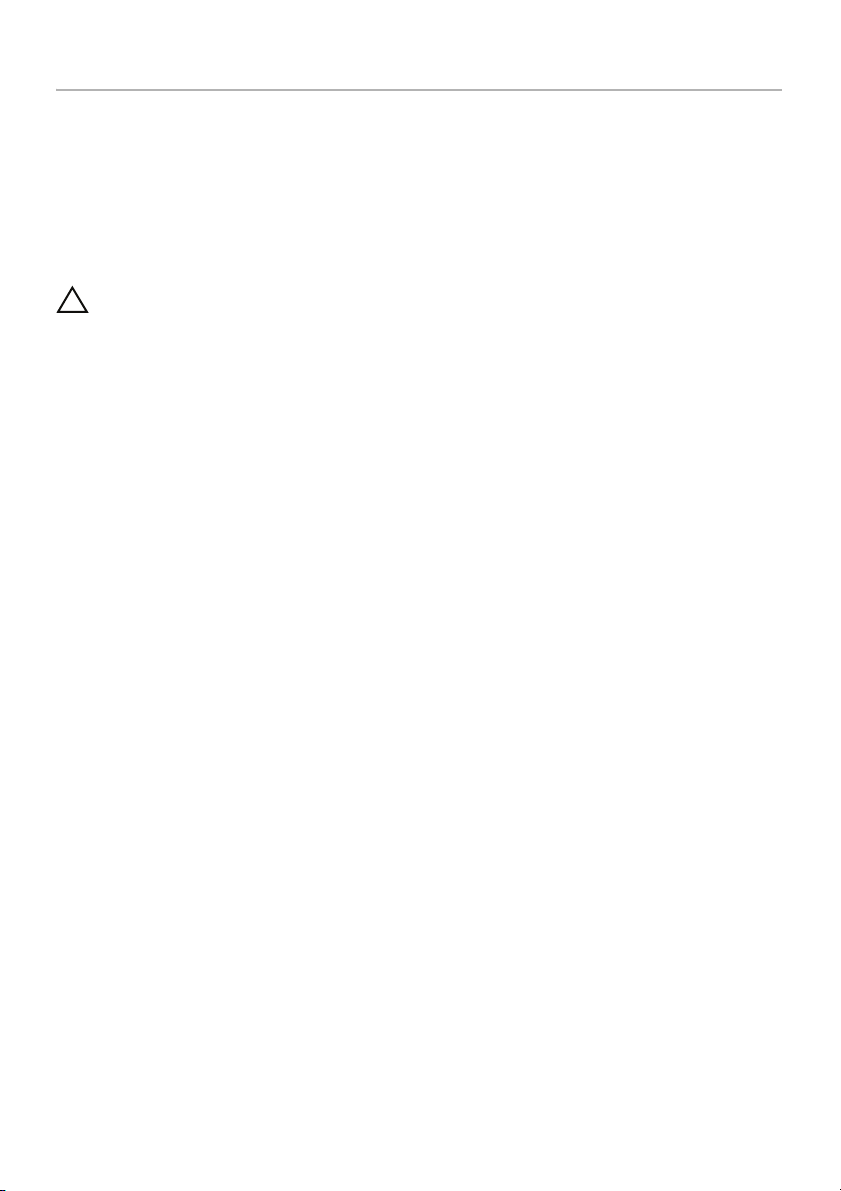
Nakon rada na unutrašnjosti računala
Nakon što ste dovršili postupke zamjene, osigurajte sljedeće:
• ponovno postavite sve vijke i provjerite da nema zaostalih vijaka unutar računala
• priključite sve vanjske uređaje, kabele, kartice i sve druge dijelove koje ste uklonili
prije rada na računalu
• Priključite svoje računalo i sve priključene uređaje na njihove izvore električnog
napajanja
OPREZ: Prije nego što uključite računalo, ponovno postavite sve vijke i provjerite
da nema zaostalih vijaka u unutrašnjosti računala. Nepoštivanje ove upute može
dovesti do oštećenja računala.
Nakon rada na unutrašnjosti računala | 11

Uklanjanje baterije
UPOZORENJE: Prije rada na unutrašnjosti računala pročitajte sigurnosne upute
koje ste dobili s računalom i slijedite korake u “Prije nego počnete” na stranici 9.
Nakon rada na računalu, slijedite upute u “Nakon rada na unutrašnjosti računala”
na stranici 11. Dodatne sigurnosne informacije potražite na početnoj stranici za
sukladnost sa zakonskim odredbama na dell.com/regulatory_compliance.
Postupak
1 Zatvorite zaslon i računalo okrenite naopako.
2 Pomaknite jezičke baterije u otvoreni položaj. Kad je baterija otključana čuti ćete klik.
3 Podignite i izvadite bateriju iz kućišta računala.
2
1
1 jezičci baterije (2) 2 Baterija
12 | Uklanjanje baterije
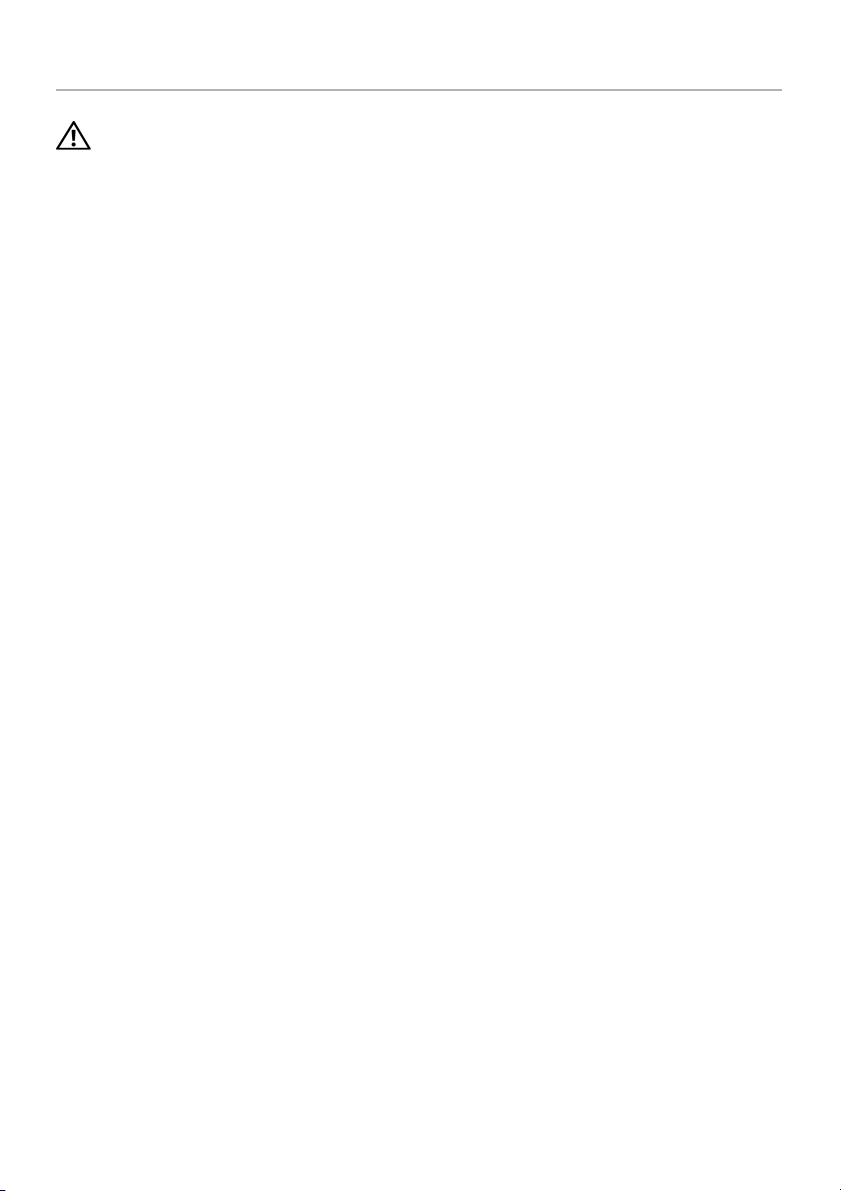
Ponovno postavljanje baterije
UPOZORENJE: Prije rada na unutrašnjosti računala pročitajte sigurnosne upute
koje ste dobili s računalom i slijedite korake u “Prije nego počnete” na stranici 9.
Nakon rada na računalu, slijedite upute u “Nakon rada na unutrašnjosti računala”
na stranici 11. Dodatne sigurnosne informacije potražite na početnoj stranici za
sukladnost sa zakonskim odredbama na dell.com/regulatory_compliance.
Postupak
Poravnajte jezičke na bateriji s utorima u pretincu za bateriju i umetnite bateriju sve dok ne
uskoči na mjesto.
Ponovno postavljanje baterije | 13
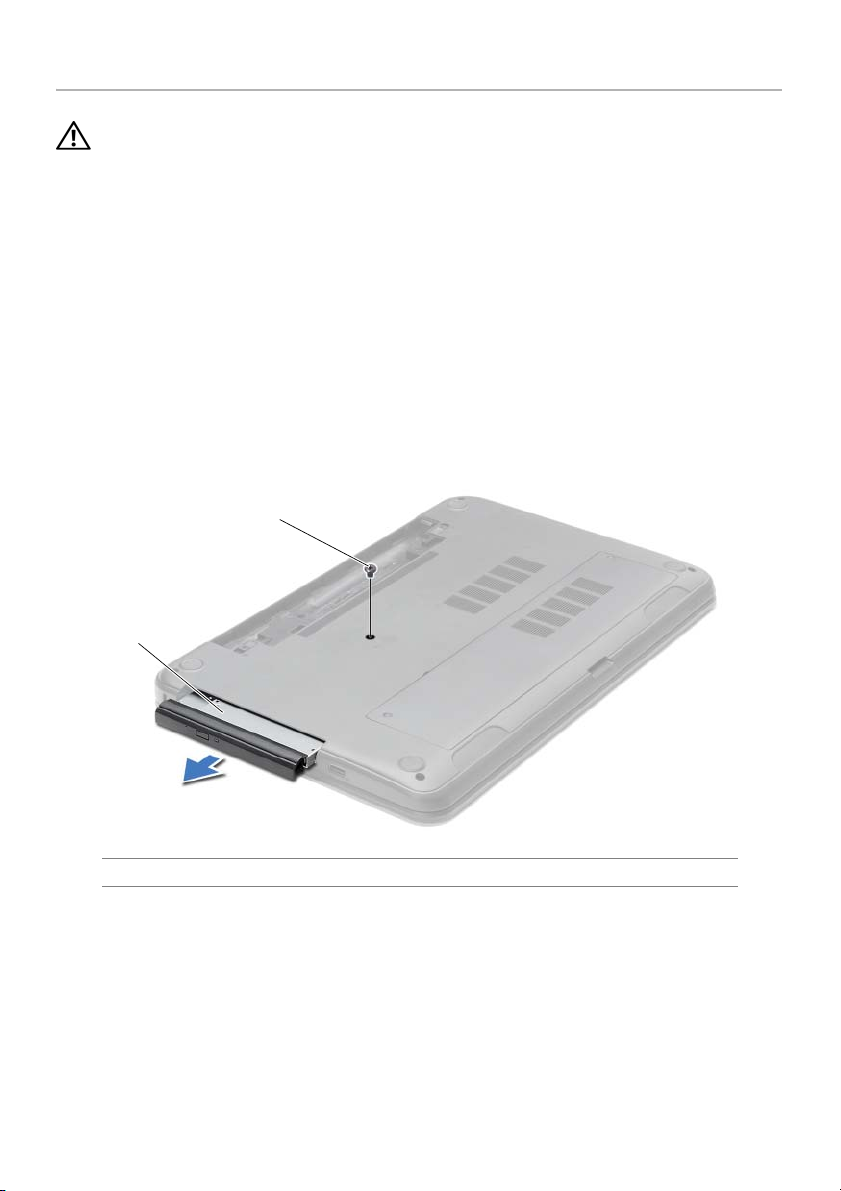
Uklanjanje optičkog pogona
UPOZORENJE: Prije rada na unutrašnjosti računala pročitajte sigurnosne upute
koje ste dobili s računalom i slijedite korake u “Prije nego počnete” na stranici 9.
Nakon rada na računalu, slijedite upute u “Nakon rada na unutrašnjosti računala”
na stranici 11. Dodatne sigurnosne informacije potražite na početnoj stranici za
sukladnost sa zakonskim odredbama na dell.com/regulatory_compliance.
Predradnje
Uklonite bateriju. Pogledajte “Uklanjanje baterije” na stranici 12.
Postupak
1 Odvijte vijak koji pričvršćuje sklop optičkog pogona na kućište računala.
2 Prstima izvucite sklop optičkog pogona iz pretinca za optički pogon.
2
1
1 sklop optičkog pogona 2 vijak
14 | Uklanjanje optičkog pogona
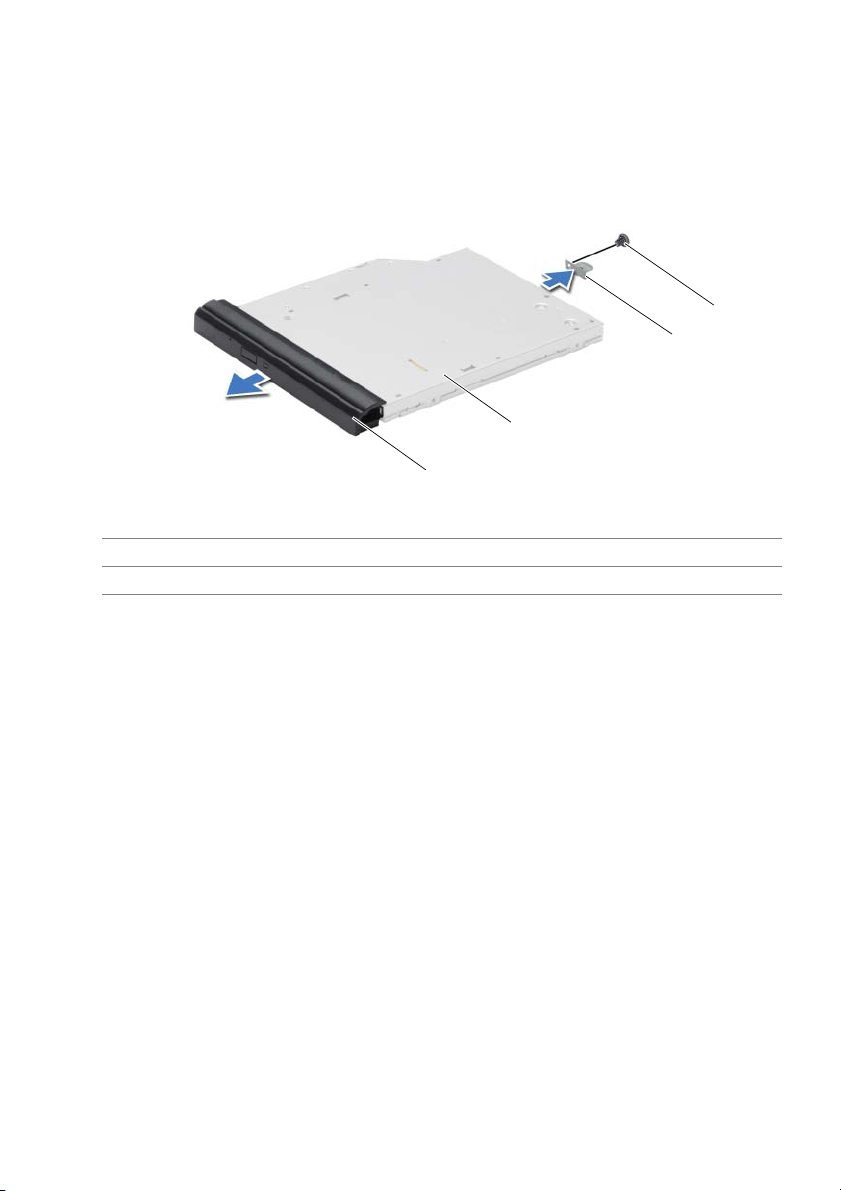
3 Uklonite vijak koji pričvršćuje nosač optičkog pogona na sklopu optičkog pogona
i uklonite nosač optičkog pogona.
4 Pažljivo povucite okvir optičkog pogona i uklonite ga iz optičkog pogona.
4
3
2
1
1 okvir optičkog pogona 2 optički pogon
3 nosač optičkog pogona 4 vijak
Uklanjanje optičkog pogona | 15
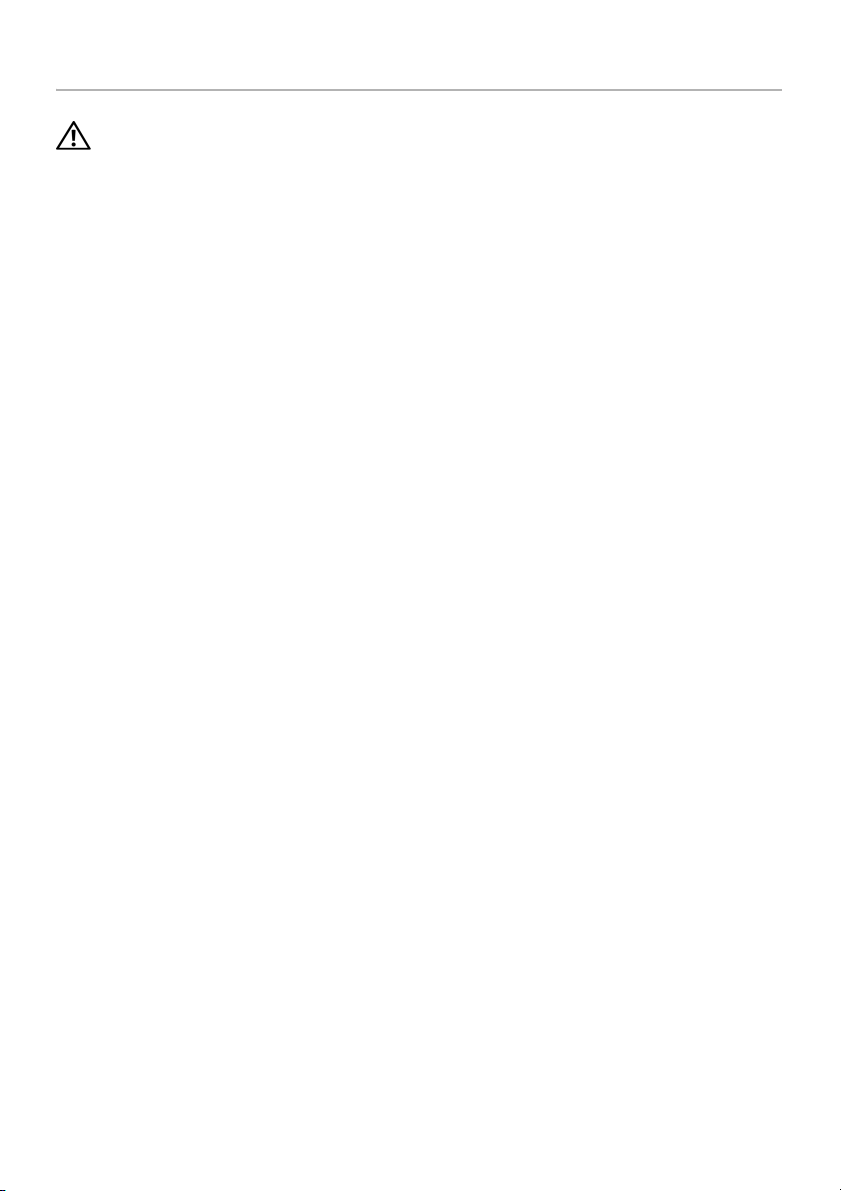
Ponovno postavljanje optičkog pogona
UPOZORENJE: Prije rada na unutrašnjosti računala pročitajte sigurnosne upute
koje ste dobili s računalom i slijedite korake u “Prije nego počnete” na stranici 9.
Nakon rada na računalu, slijedite upute u “Nakon rada na unutrašnjosti računala”
na stranici 11. Dodatne sigurnosne informacije potražite na početnoj stranici za
sukladnost sa zakonskim odredbama na dell.com/regulatory_compliance.
Postupak
1 Poravnajte jezičke na masci optičkog pogona s utorima na optičkom pogonu
i umetnite masku optičkog pogona na mjesto.
2 Poravnajte otvor vijka na nosaču optičkog pogona s otvorom vijka na sklopu optičkog
pogona i ponovno postavite vijak koji pričvršćuje nosač optičkog pogona na sklop
optičkog pogona.
3 Pomaknite sklop optičkog pogona u pretinac optičkog pogona i osigurajte da je otvor
vijka na nosaču optičkog pogona poravnat s otvorom vijka na kućištu računala.
4 Ponovno postavite vijak koji pričvršćuje sklop optičkog pogona na kućište računala.
Nakon zamjene
Ponovno postavite bateriju. Pogledajte “Ponovno postavljanje baterije” na stranici 13.
16 | Ponovno postavljanje optičkog pogona
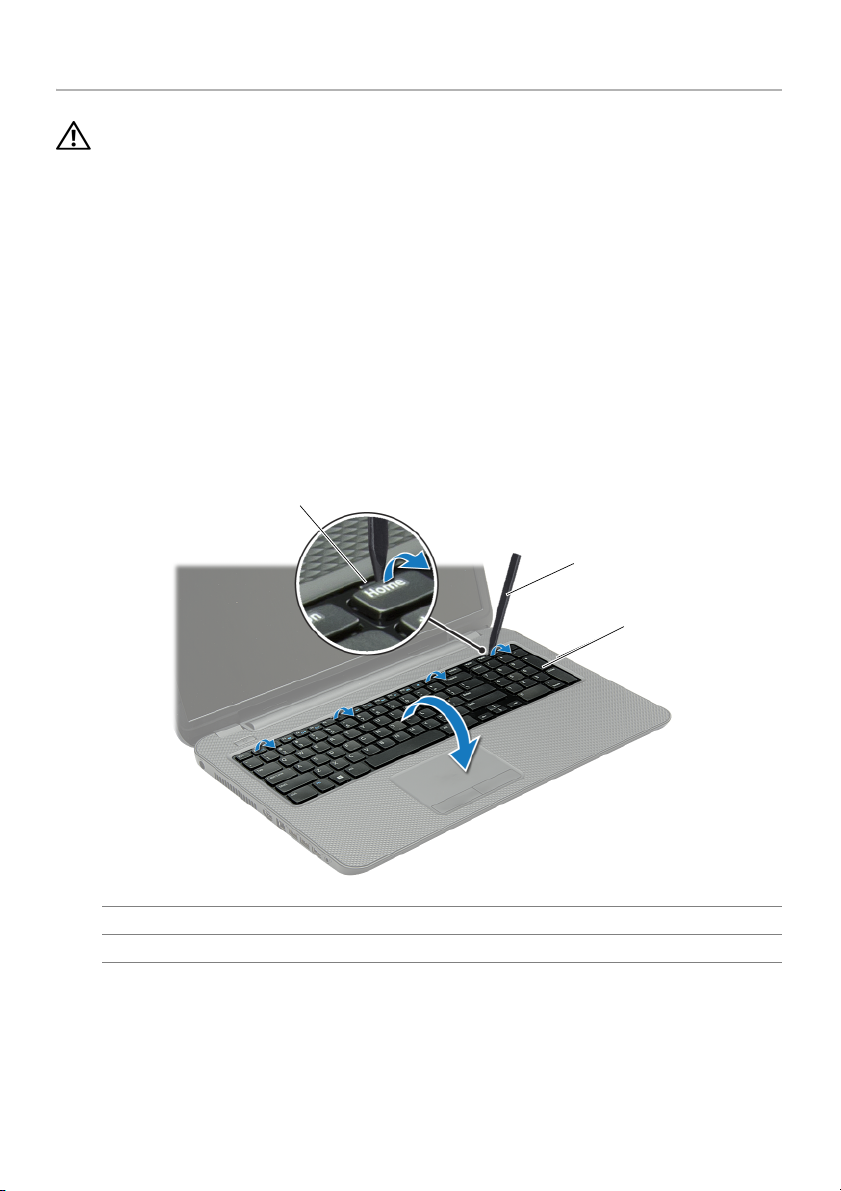
Uklanjanje tipkovnice
UPOZORENJE: Prije rada na unutrašnjosti računala pročitajte sigurnosne upute
koje ste dobili s računalom i slijedite korake u “Prije nego počnete” na stranici 9.
Nakon rada na računalu, slijedite upute u “Nakon rada na unutrašnjosti računala”
na stranici 11. Dodatne sigurnosne informacije potražite na početnoj stranici za
sukladnost sa zakonskim odredbama na dell.com/regulatory_compliance.
Predradnje
Uklonite bateriju. Pogledajte “Uklanjanje baterije” na stranici 12.
Postupak
1 Zaslon otvorite najviše što je moguće.
2 Pomoću plastičnog šila, izdignite tipkovnicu iz jezičaka na sklopu oslonca za ruku.
11
2
3
1 jezičci (4) 2 plastično šilo
3 tipkovnica
Uklanjanje tipkovnice | 17
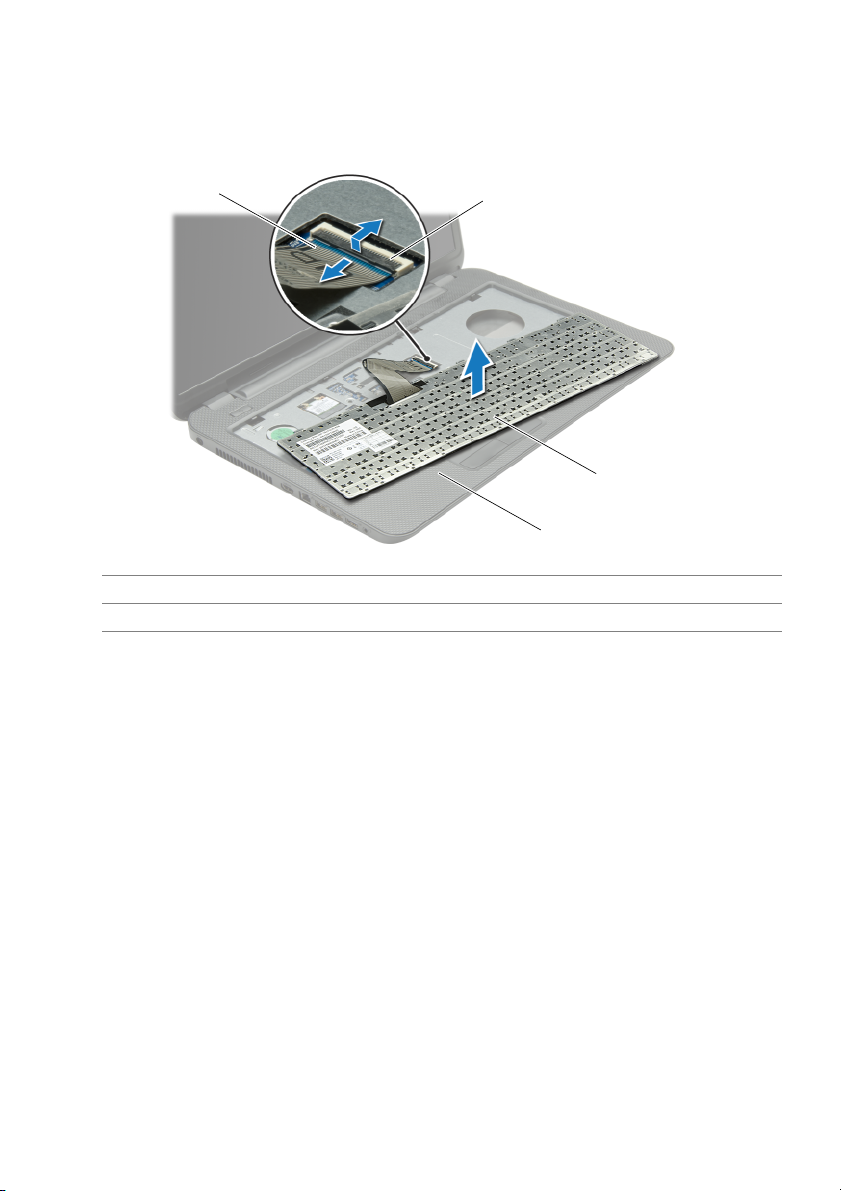
3 Tipkovnicu okrenite i postavite je na oslonac za ruku.
4 Podignite zasun priključka i isključite kabel tipkovnice iz priključak kabela tipkovnice.
5 Podignite tipkovnicu s oslonca za ruku.
1
2
4
1 kabel tipkovnice 2 zasun priključka
3 tipkovnica 4 oslonac za ruku
3
18 | Uklanjanje tipkovnice
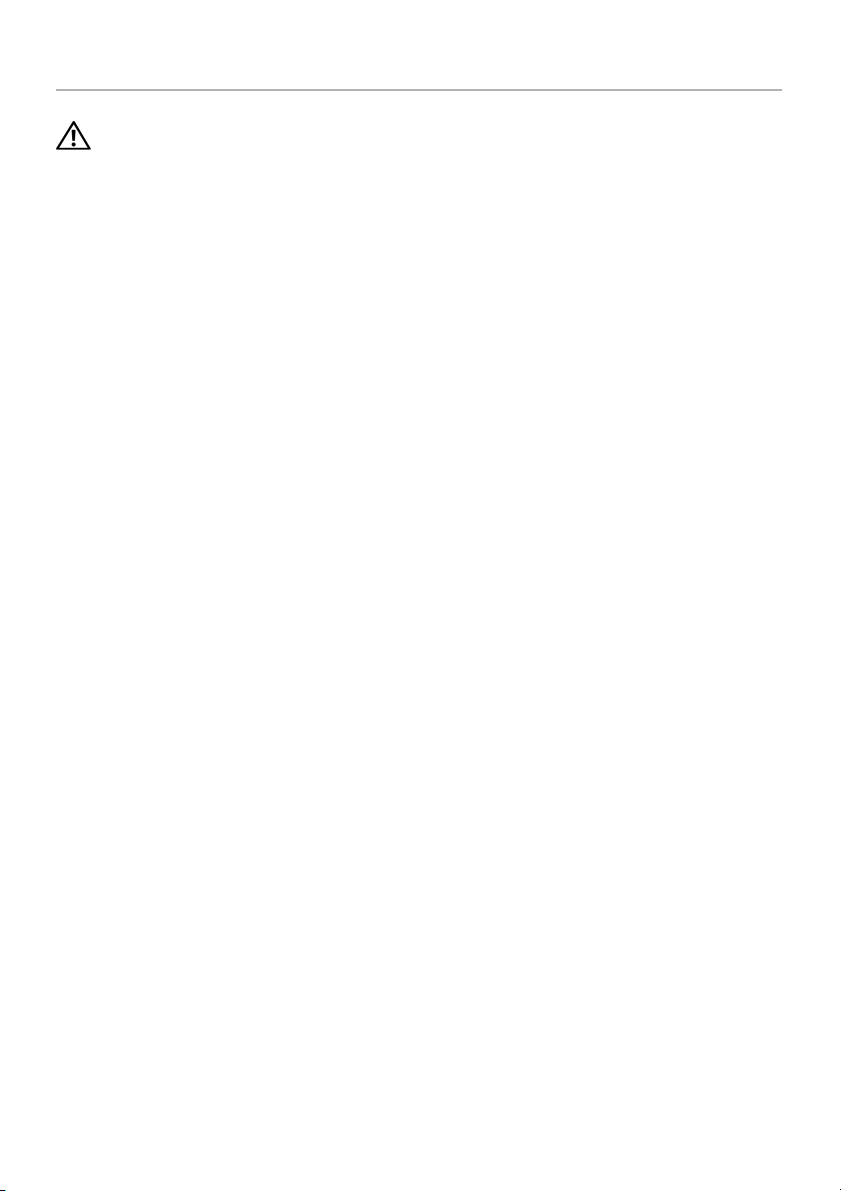
Ponovno postavljanje tipkovnice
UPOZORENJE: Prije rada na unutrašnjosti računala pročitajte sigurnosne upute
koje ste dobili s računalom i slijedite korake u “Prije nego počnete” na stranici 9.
Nakon rada na računalu, slijedite upute u “Nakon rada na unutrašnjosti računala”
na stranici 11. Dodatne sigurnosne informacije potražite na početnoj stranici za
sukladnost sa zakonskim odredbama na dell.com/regulatory_compliance.
Postupak
1 Umetnite kabel tipkovnice u priključak za kabel tipkovnice i pritisnite prema dolje na
jezičak priključka kako biste pričvrstili kabel.
2 Pomaknite jezičke na dnu tipkovnice u utore na osloncu za ruku i postavite tipkovnicu
na oslonac za ruku.
3 Lagano pritisnite oko rubova tipkovnice kako biste osigurali tipkovnicu ispod jezičaka
na osloncu za ruku.
4 Ponovno postavite vijke koji pričvršćuju tipkovnicu na kućište računala.
Nakon zamjene
Ponovno postavite bateriju. Pogledajte “Ponovno postavljanje baterije” na stranici 13.
Ponovno postavljanje tipkovnice | 19

Uklanjanje poklopca kućišta
UPOZORENJE: Prije rada na unutrašnjosti računala pročitajte sigurnosne upute
koje ste dobili s računalom i slijedite korake u “Prije nego počnete” na stranici 9.
Nakon rada na računalu, slijedite upute u “Nakon rada na unutrašnjosti računala”
na stranici 11. Dodatne sigurnosne informacije potražite na početnoj stranici za
sukladnost sa zakonskim odredbama na dell.com/regulatory_compliance.
Predradnje
Uklonite bateriju. Pogledajte “Uklanjanje baterije” na stranici 12.
Postupak
1 Otpustite vijke kojima je poklopac kućišta pričvršćen na bazu računala.
2 Prstima podignite poklopac kućišta izvan utora na kućištu računala.
1
2
1 pričvrsni vijci (2) 2 poklopac kućišta
20 | Uklanjanje poklopca kućišta
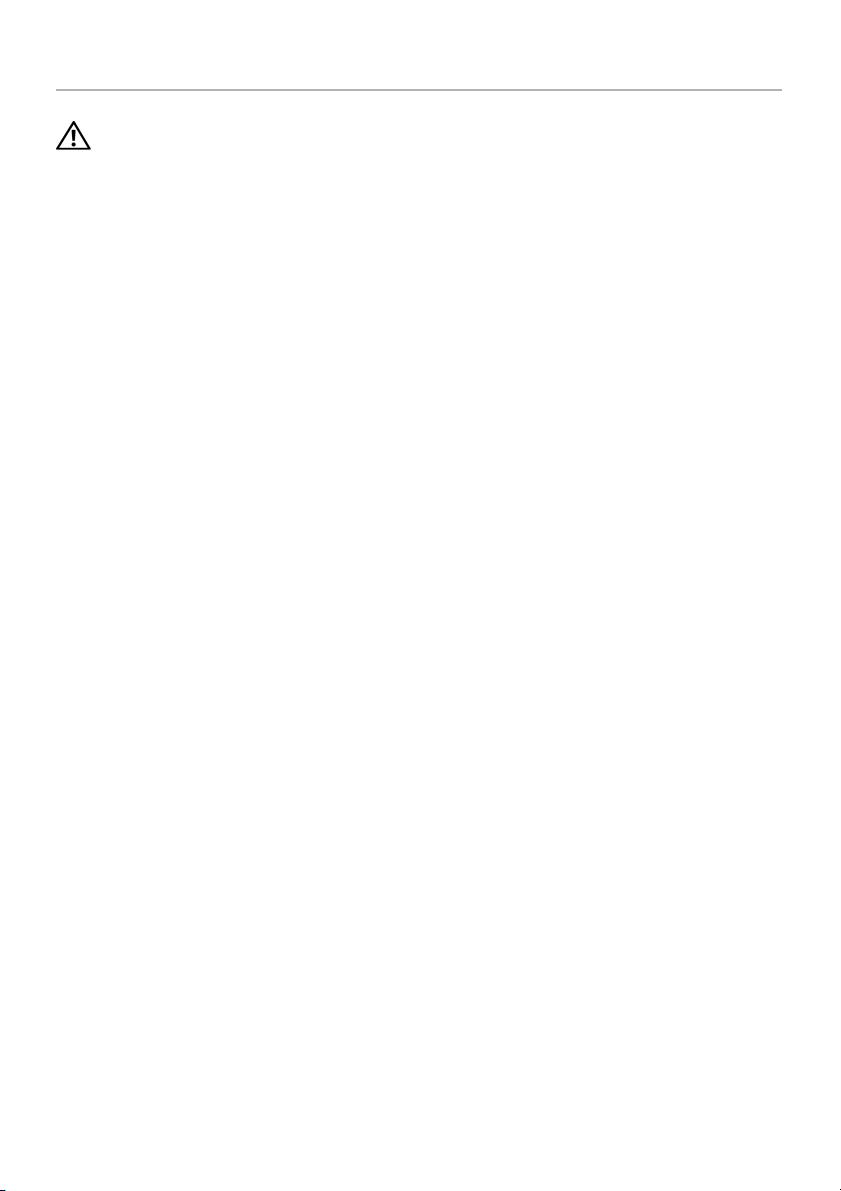
Ponovno postavljanje poklopca kućišta
UPOZORENJE: Prije rada na unutrašnjosti računala pročitajte sigurnosne upute
koje ste dobili s računalom i slijedite korake u “Prije nego počnete” na stranici 9.
Nakon rada na računalu, slijedite upute u “Nakon rada na unutrašnjosti računala”
na stranici 11. Dodatne sigurnosne informacije potražite na početnoj stranici za
sukladnost sa zakonskim odredbama na dell.com/regulatory_compliance.
Postupak
1 Pogurajte jezičke na poklopcu kućišta u utore na kućištu računala te poklopac kućišta
postavite na mjesto.
2 Pritegnite vijke kojima je poklopac kućišta pričvršćen za kućište računala.
Nakon zamjene
Ponovno postavite bateriju. Pogledajte “Ponovno postavljanje baterije” na stranici 13.
Ponovno postavljanje poklopca kućišta | 21

Uklanjanje memorijskog(ih) modula
UPOZORENJE: Prije rada na unutrašnjosti računala pročitajte sigurnosne upute
koje ste dobili s računalom i slijedite korake u “Prije nego počnete” na stranici 9.
Nakon rada na računalu, slijedite upute u “Nakon rada na unutrašnjosti računala”
na stranici 11. Dodatne sigurnosne informacije potražite na početnoj stranici za
sukladnost sa zakonskim odredbama na dell.com/regulatory_compliance.
Predradnje
1 Uklonite bateriju. Pogledajte “Uklanjanje baterije” na stranici 12.
2 Uklonite poklopac kućišta. Pogledajte “Uklanjanje poklopca kućišta” na stranici 20.
Postupak
1 Vrhovima prstiju pažljivo raširite sigurnosne spajalice za pričvršćivanje na svakom
kraju priključka memorijskog modula sve dok memorijski modul ne iskoči.
2 Uklonite memorijski modul iz priključka memorijskog modula
3
2
1
1 sigurnosne spajalice (2) 2 Priključak memorijskog modula
3 memorijski modul
22 | Uklanjanje memorijskog(ih) modula
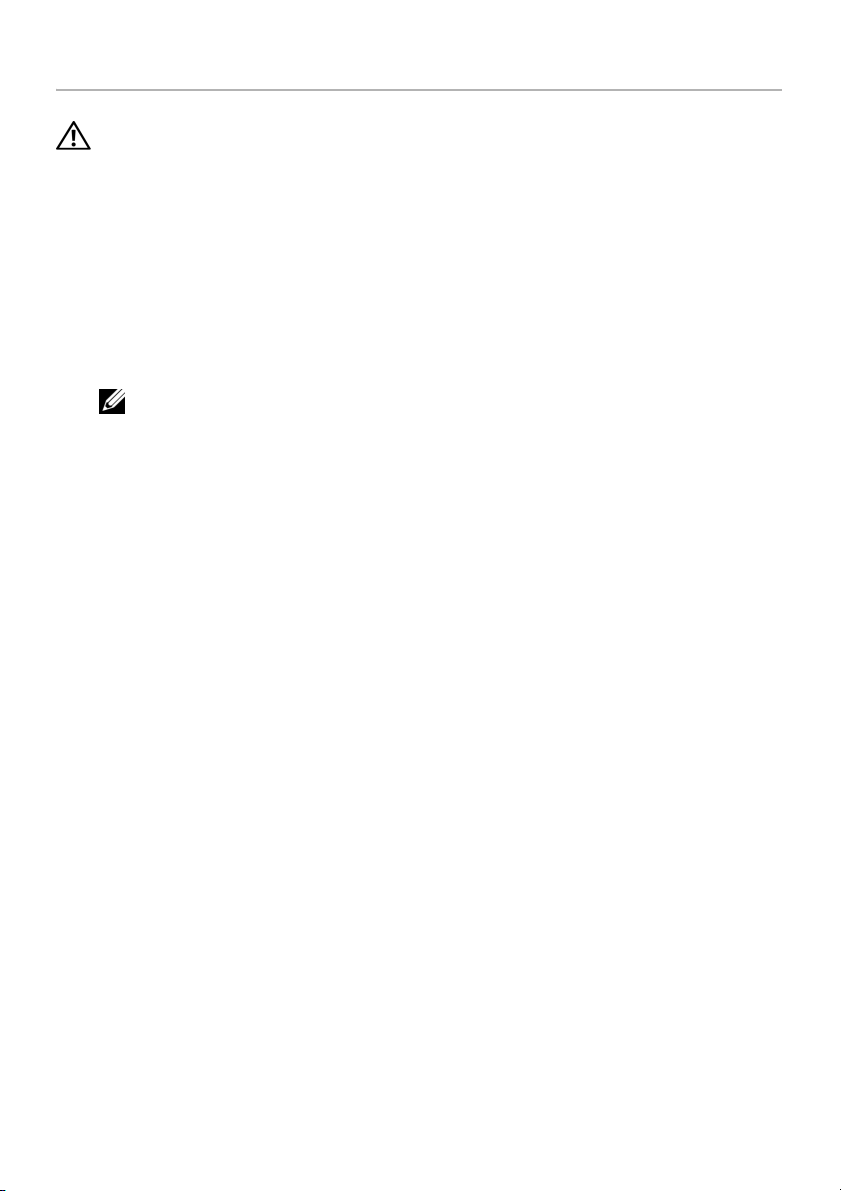
Ponovno postavljanje memorijskog(-ih) modula
UPOZORENJE: Prije rada na unutrašnjosti računala pročitajte sigurnosne upute
koje ste dobili s računalom i slijedite korake u “Prije nego počnete” na stranici 9.
Nakon rada na računalu, slijedite upute u “Nakon rada na unutrašnjosti računala”
na stranici 11. Dodatne sigurnosne informacije potražite na početnoj stranici za
sukladnost sa zakonskim odredbama na dell.com/regulatory_compliance.
Postupak
1 Poravnajte zarez na memorijskom modulu s jezičkom u priključku memorijskog modula.
2 Čvrsto gurnite memorijski modul u priključak pod kutom od 45 stupnjeva i pritisnite
memorijski modul prema dolje dok ne uskoči na svoje mjesto.
NAPOMENA: Ako ne čujete da je modul kliknuo, izvadite ga i ponovno umetnite.
Nakon zamjene
1 Ponovno postavite osnovni pokrov. Pogledajte “Ponovno postavljanje poklopca
kućišta” na stranici 21.
2 Ponovno postavite bateriju. Pogledajte “Ponovno postavljanje baterije” na stranici 13.
Ponovno postavljanje memorijskog(-ih) modula | 23
